工具/原料:
系统版本:win11
品牌型号:惠普暗影精灵6
方法/步骤:
打开运行菜单进行相关操作:
1、右击开始菜单,选择“运行”,输入:msconfig按回车
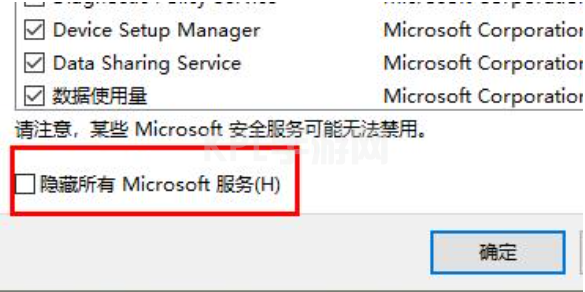
2、点击上面的“服务”,勾选下面的“隐藏所有 Microsoft 服务”
3、点击“全部禁用”,右击开始菜单选择”任务管理器”
4、点击顶部”启动”,右击“状态”显示为“已启动”的项,选择“禁用”
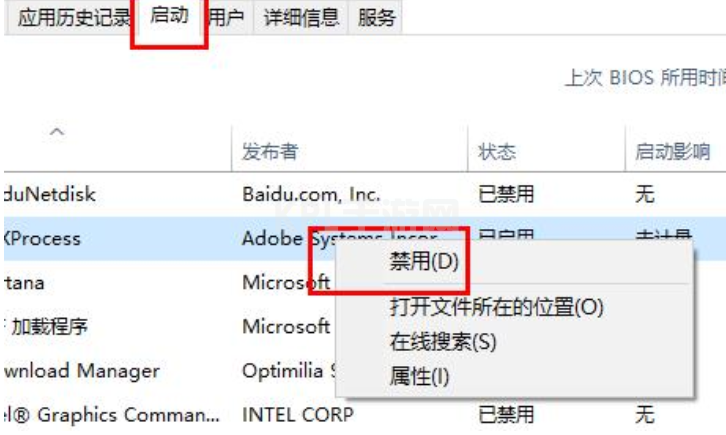
5、在任务栏搜索框输入cmd点击以管理员身份运行,输入:
sfc /SCANNOW(按下Enter键)
Dism /Online /Cleanup-Image /ScanHealth(按下Enter键)
Dism /Online /Cleanup-Image /CheckHealth(按下Enter键)
DISM /Online /Cleanup-image /RestoreHealth(按下Enter键)
reg delete HKCUSOFTWAREMicrosoftWindowsCurrentVersionIrisService /f && shutdown -r -t 0(按下Enter键),最后电脑将自动重启即可解决。
总结:上述就是关于win11任务栏wifi打不开解决方法了,有出现这种现象的小伙伴不妨根据小编的方法来解决吧,希望能够对大家有所帮助。





























